windows7系统使用技巧?windows7系统使用技巧总结?
用电脑办公或者处理些事务,熟练掌握windows7系统的技巧差别很大。能大大提高我们的工作和使用效率,常用的复制粘贴等操作,熟练的使用快捷键,效率那是显而易见的。下面我们来看看更多的windows7系统使用技巧。

windows7系统使用技巧
一、鼠标的基本操作,注意双击、单击、左键、右键、中键的应用与区别这里不再一 一写下。
1、图标改名:用鼠标选中图标——右键(会出现一个临时菜单)——
用左键单击“重命名”——输入文字——按回车键结束

2、也可用用简单方法,鼠标选中图标——按(键盘)f2——输入文字——按回车键结束。
二、打开程序窗口 如打我的电脑窗口
A:双击该图标,
B:鼠标箭头指该图标——右键(出现临时菜单)——左键点击打开,

C:选中该中图标——按回车键(键盘entet)
二、移动、复制、剪切、粘贴的操作方法与区别
A:移动图标、文件、文件夹时,如移动“我的电脑”这个图标,

1、按住鼠标左键拖动该图标到指定位置既可。
2、鼠标箭头指定该图标——右键(出现临时菜单)——左键点“剪切”——
鼠标箭头指定要移动 位置——右键(出现临时菜单)——左键点'粘贴',
3、快捷键方法按ctrl+x后按ctrl+v。
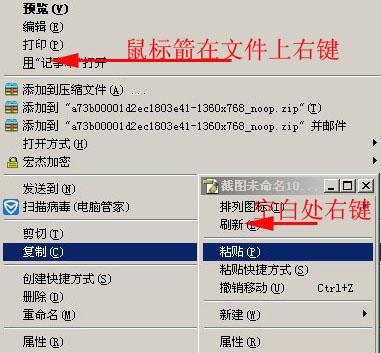
B:复制、粘贴操作
1、如移动图标、文件、文件时按住键盘上的ctrl或Alt时会发现会复制一份,
2、当然也可以选择右键来复制,
3、也可以用快捷键按ctrl+c(复制)后按ctrl+v(粘贴)。
三、ctrl+Z 撤消上一步操作
小编给各位小伙伴带来的windows7系统使用技巧的所有内容就到这了,希望你们会喜欢。

 时间 2022-09-10 09:13:51
时间 2022-09-10 09:13:51 作者 admin
作者 admin 来源
来源 



